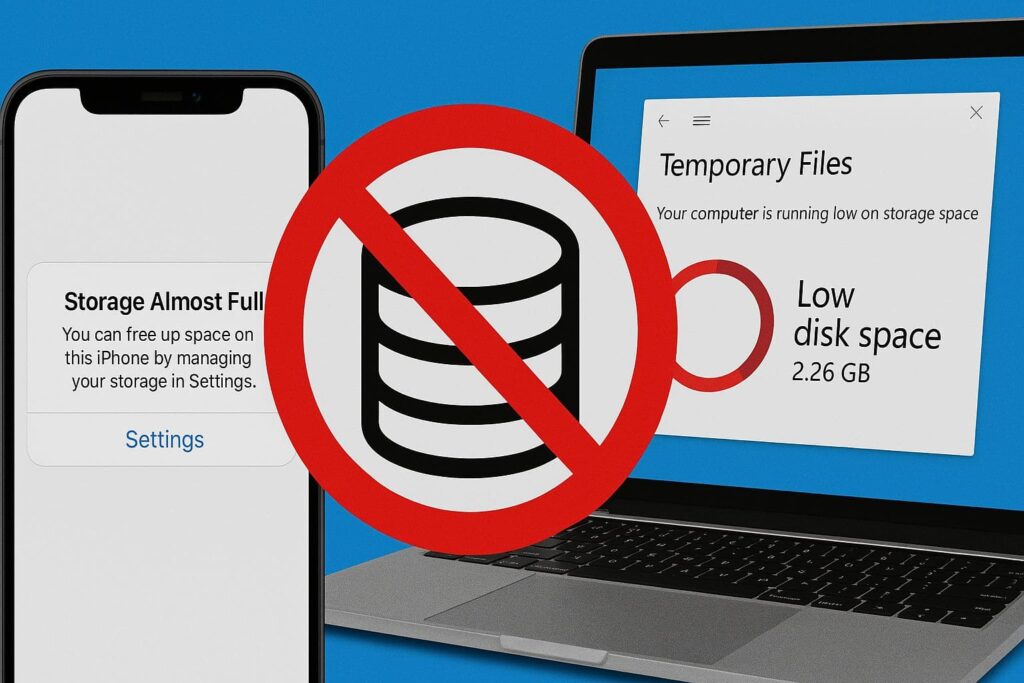
¿Estás hasta las narices de ese mensajito infernal de «Almacenamiento Casi Lleno» que salta justo cuando vas a grabar el vídeo épico de tus vacaciones, instalar el juego del momento o, simplemente, guardar un meme cutre? Tranquilo, camarada geek, no estás solo en esta desgracia digital. Tu móvil y tu ordenador son acumuladores compulsivos de basura digital, auténticos Diógenes del siglo XXI. Y lo peor no es eso, ¡lo peor es que gran parte de esa mierxx está ESCONDIDA a propósito!
Sí, has oído bien. Las grandes marcas (Apple, Google, Microsoft…) y los desarrolladores de apps prefieren mil veces que te rasques el bolsillo y compres un trasto nuevo con más gigas (que volverás a llenar de basura) antes que enseñarte los secretos para limpiar a fondo la porquería acumulada. ¡Pero se les acabó el chollo! En Gurú Tecno somos la resistencia, y hoy te traemos los trucos PROHIBIDOS que harán temblar a los capos de Silicon Valley.
Prepárate para una limpieza profunda. ¡Vamos a liberar GIGAS que ni el sistema operativo sabía que tenía secuestrados!
Móvil: tu bolsillo no es un trastero infinito
Empecemos por ese apéndice tecnológico que llevas pegado a la mano.
Para usuarios de Android (el lado «libre»… de basura oculta)
Olvídate de las apps «limpiadoras» milagrosas que pululan por la Play Store (la mayoría son placebos o directamente malware). Aquí vamos a lo Rambo, a machete:
- Caché profunda de apps devoradoras: El botoncito de «limpiar caché» general es una tirita en una herida de bala. Hay que ir app por app, especialmente las vampiras de datos:
- Ve a
Ajustes > Aplicaciones. - Busca las que más usas y sospechas: Instagram, TikTok, Facebook, Chrome, Spotify, YouTube, juegos…
- Entra en cada una >
Almacenamiento y caché. - Verás dos opciones: «Borrar caché» y «Borrar datos». ¡CUIDADO MÁXIMO CON «BORRAR DATOS»! Esto te desloguea, borra partidas guardadas, configuraciones… úsalo solo si sabes lo que haces o como último recurso.
- Pero «Borrar caché» es tu mejor amigo. Púlsalo sin miedo. Repite con las apps más gordas. ¡Fliparas con los cientos de megas o incluso GIGAS que salen de la nada!
- Ve a
- El cementerio de descargas y WhatsApp: Coge un explorador de archivos decente (como «Files de Google», que es gratis y sencillo).
- Navega a la carpeta
Download. ¿Cuántos PDFs, APKs y archivos raros tienes ahí olvidados desde 2015? ¡FUERA! - Sumérgete en la carpeta de WhatsApp:
Android > media > com.whatsapp > WhatsApp > Media. Aquí viven GIGAS en forma de fotos reenviadas, vídeos chorra, audios eternos y GIFs animados. Haz limpieza selectiva o masiva, ¡pero limpia!
- Navega a la carpeta
- Bloatware: El okupa preinstalado: Esas apps del fabricante o de tu operadora que jamás has abierto pero que están ahí, ocupando sitio y quizás chupando recursos.
- Ve a
Ajustes > Aplicaciones > Mostrar todas las aplicaciones. - Localiza las apps sospechosas (suelen tener nombres raros o logos del fabricante/operadora).
- Si te deja, dale a «Desinstalar«.
- Si no, busca la opción «Inhabilitar» o «Desactivar«. No recuperas el espacio de la app en sí, pero evitas que siga acumulando caché y datos como si no hubiera mañana.
- Ve a
Para usuarios de iOS (la manzana también se pudre… de datos inútiles)
Amigo iPhonero, no te creas tan a salvo. Tu sistema operativo es experto en esconder la basura bajo la elegante alfombra de «Datos del sistema» u «Otros». ¡A levantarla!
- El truco de «desinstalar app«: Apple sabe que desinstalar duele, así que inventó esto:
- Ve a
Ajustes > General > Almacenamiento del iPhone. - Espera a que calcule (a veces tarda una eternidad, señal de que hay mierda).
- Toca en una app pesada que uses de vez en cuando (o nunca).
- Elige «Desinstalar app«. Esto BORRA la aplicación, liberando su espacio, pero MANTIENE tus documentos y datos asociados. Si algún día la necesitas, la bajas de la App Store y ¡voilà!, tus datos siguen ahí. Ideal para juegos pesados que ya no tocas o apps de uso esporádico.
- Ve a
- Safari y compañía: acumuladores silenciosos: El navegador es un agujero negro de datos.
- Ve a
Ajustes > Safari. - Baja hasta abajo y pulsa «Borrar historial y datos de sitios web«. Confirma la purga. ¡Adiós caché, cookies y demás morralla!
- Haz lo mismo dentro de otros navegadores que uses (Chrome, Firefox…).
- Ve a
- Mensajes y adjuntos viejunos: La app Mensajes (y otras como WhatsApp o Telegram) acumulan fotos y vídeos que ni recordabas.
- En
Ajustes > General > Almacenamiento del iPhone, busca «Mensajes». Toca en «Revisar archivos adjuntos grandes» y haz limpieza. - Haz lo propio dentro de WhatsApp (
Configuración > Almacenamiento y datos > Administrar almacenamiento).
- En
- La opción nuclear (cuando «otros datos» se desmadran): A veces, esa categoría fantasma crece sin control. La solución drástica pero infalible:
- Haz una COPIA DE SEGURIDAD COMPLETA y actualizada en iCloud o en tu ordenador. ¡VERIFICA QUE ESTÉ BIEN HECHA!
- Ve a
Ajustes > General > Transferir o restablecer iPhone > Borrar contenidos y ajustes. Sí, vas a formatear el móvil. - Una vez reiniciado de fábrica, restaura desde la copia de seguridad. Es un proceso LENTO y aburrido, pero suele hacer magia negra y recuperar GIGAS de «Datos del sistema» que estaban en el limbo.
PC: tu escritorio no es un vertedero (aunque lo parezca)
Pasemos a la máquina de escritorio o portátil, ese otro acumulador profesional.
Para usuarios de Windows (el reino del archivo temporal eterno)
Bill Gates nos dio Windows, pero también el liberador de espacio en disco… que hay que saber usar.
- Liberador de espacio en disco (Modo DIOS): No te conformes con la limpieza básica.
- Busca «Liberador de espacio en disco» en el menú Inicio y ejecútalo. Selecciona tu unidad C:.
- Cuando aparezca la primera ventana, ignora las opciones e INMEDIATAMENTE haz clic en «Limpiar archivos del sistema».
- Espera a que vuelva a escanear (tardará más).
- Ahora sí: marca TODO lo que veas con cifras importantes, especialmente: «Limpieza de actualizaciones de Windows» (¡GIGAS!), «Archivos de optimización de entrega», «Archivos temporales de Internet», «Papelera de reciclaje», «Archivos temporales». Revisa la carpeta «Descargas» antes por si acaso, pero si la tienes llena de basura, ¡márcala también!
- Pulsa Aceptar y prepárate para ver cómo se liberan GIGAS a espuertas.
- Las catacumbas de TEMP: Windows tiene carpetas ocultas llenas de basura temporal que a veces no se borra sola.
- Pulsa las teclas
Win + R. Escribe%temp%y pulsa Enter. - Se abrirá una carpeta. Selecciona TODO (
Ctrl + A). - Borra sin piedad: pulsa
Shift + Supr(esto evita que vaya a la papelera, borrado directo). Te dirá que algunos archivos no se pueden borrar porque están en uso, simplemente dale a «Omitir». - Repite el proceso:
Win + R, escribetemp(sin los %) y borra todo lo que puedas de esa otra carpeta.
- Pulsa las teclas
- Adiós hibernación (si no la usas NUNCA): Windows guarda un archivo enorme (
hiberfil.sys) para poder hibernar rápidamente. Si apagas el PC siempre o solo lo suspendes, no necesitas hibernar y puedes recuperar GIGAS valiosos (su tamaño es similar a tu RAM instalada).- Busca «Símbolo del sistema» o «cmd». Haz clic derecho y selecciona «Ejecutar como administrador».
- Escribe el comando:
powercfg /hibernate offy pulsa Enter. ¡GIGAS liberados al instante! (Si alguna vez quieres reactivarlo, usapowercfg /hibernate on).
- Desinstala la morralla: Parece obvio, pero todos tenemos programas instalados «por si acaso» que llevan años sin abrirse.
- Ve a
Configuración > Aplicaciones > Aplicaciones instaladas. - Ordena la lista por «Tamaño».
- Desinstala sin piedad todo lo que no reconozcas, no uses, o sea software preinstalado por el fabricante (bloatware) que te dé igual.
- Ve a
Para usuarios de MacOS (diseño minimalista, basura maximalista)
La manzana esconde bien sus trapos sucios, pero los tiene.
- Gestión de almacenamiento nativa (úsala bien): Apple te da una herramienta, ¡aprovéchala!
- Clic en la Manzana >
Acerca de este Mac > Almacenamiento > Gestionar... - Explora las opciones: «Guardar en iCloud» (si pagas espacio), «Optimizar almacenamiento» (borra pelis y series de Apple TV ya vistas), «Vaciar papelera automáticamente» (¡actívalo!) y, sobre todo, «Reducir desorden». Esta última te ayuda a encontrar archivos enormes y viejos para que decidas si los necesitas.
- Clic en la Manzana >
- Las carpetas de caché del lado oscuro: Hay caché más allá de lo que limpian las apps.
- Abre Finder.
- Ve al menú
Ir > Ir a la carpeta...(o pulsaShift + Cmd + G). - Escribe
~/Library/Caches(con el ~ delante) y pulsa Enter. - ¡OJO! No borres la carpeta
Cachesentera. Entra dentro y selecciona TODAS las carpetas que contiene (Cmd + A) y muévelas a la Papelera (Cmd + Retroceso). - Repite el proceso:
Shift + Cmd + G, escribe/Library/Caches(esta vez SIN el ~) y borra el contenido interior de la misma manera. - Vacía la Papelera (
Shift + Cmd + Retrocesosobre el icono de la papelera). Puede que recuperes varios GIGAS.
- Copias de seguridad de iOS fósiles: Si alguna vez hiciste copia de tu iPhone o iPad en el Mac con Finder (o iTunes antiguamente), pueden quedar restos enormes.
Shift + Cmd + G, escribe~/Library/Application Support/MobileSync/Backup.- Mira las carpetas que hay dentro (nombres raros). Si ves fechas muy antiguas o copias de dispositivos que ya no tienes, ¡bórralas! Cada una puede pesar decenas de GIGAS.
- ¡Hablas demasiados idiomas! (Según tu Mac): Muchas aplicaciones instalan archivos para idiomas que nunca usarás.
- Esto es más avanzado y requiere cuidado. Puedes usar apps de limpieza como CleanMyMac X (de pago) que lo hacen automáticamente.
- Manualmente (¡CON PRECAUCIÓN!): Ve a la carpeta
Aplicaciones. Clic derecho en una app grande (ej: Microsoft Word) >Mostrar contenido del paquete. Navega aContents > Resources. Busca carpetas que terminen en.lproj(ej:de.lproj,fr.lproj,es.lproj). Si estás SEGURO de que no necesitas esos idiomas, puedes borrar las carpetas.lprojcorrespondientes (¡NUNCA borresen.lprojo el idioma principal que uses!). Esto puede arañar algunos GIGAS en total, pero hazlo solo si sabes lo que tocas.
¡Recupera lo que es tuyo!
¡Ahí los tienes! Un arsenal de trucos que los fabricantes y popes del software preferirían que nunca descubrieras. Aplicando solo algunos de estos consejos, no es raro recuperar entre 5 y 50 GIGAS (¡o incluso más!) de espacio vital que dabas por perdido.
Deja de ser una víctima del síndrome de Diógenes digital y del negocio de venderte más almacenamiento. ¡Toma el control, limpia la basura oculta y dales una bofetada sin manos a quienes te quieren vender la moto (o el móvil/PC nuevo)!
¡Ahora sal ahí fuera y libera esos GIGAS secuestrados!
¡Tu Turno, Gurú de la Limpieza! ¿Cuántos GIGAS has conseguido resucitar? ¿Cuál de estos trucos «prohibidos» te ha volado más la cabeza? ¿Conoces algún otro método secreto para exterminar la basura digital? ¡Desata tu furia limpiadora en los comentarios y comparte este conocimiento arcano con tus amigos con el móvil petado! Y si quieres más hacks que joden al sistema, ¡ya sabes dónde encontrarnos! ¡Suscríbete a nuestro canal de YouTube!
